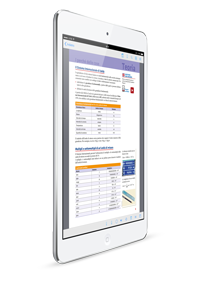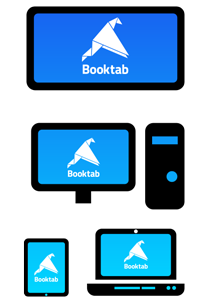«Vorrei resettare l’applicazione; come faccio?»
In particolari condizioni d’uso, l’utente può avere la necessità di resettare l’applicazione e riportarla allo stato in cui si trovava appena installata.
Applicare questa procedura implica la necessità di riscaricare tutti i capitoli che erano stati precedentemente scaricati, oltre alla perdita di annotazioni e svolgimenti che non sono stati salvati in uno Stato Cloud o in un file .btd.
E’ possibile effettuare questa operazione seguendo queste istruzioni:
Booktab Z per PC / MAC
La procedura cambia a seocnda del sistema operativo.
Vi preghiamo di contattarci, condividendo le specifiche del vostro device, per ricevere Assistenza.
Booktab per iPad
Su iPad è possibile effettuare un reset chiudendo e rilanciando l’applicazione avendo selezionato l’opzione presente nelle Impostazioni.
L’utente deve quindi aprire l’app Impostazioni di iPad, e al suo interno cercare l’applicazione Booktab. Può quindi scegliere tra due tipi di reset:
- il Reset account editori e Booktab non comporta perdita di dati, ma effettua un Logout forzato e costringe l’utente a effettuare di nuovo un Login. Ciò consente di sbloccare l’applicazione da alcuni particolari malfunzionamenti.
- il Reset completo applicazione elimina tutti i dati dell’utente, e riporta l’applicazione allo stato immediatamente successivo all’installazione.
Booktab per Android
Sui tablet Android, è possibile effettuare il reset dall’interno dell’applicazione, che poi può essere terminata dalle Impostazioni di sistema.
Mentre ci si trova all’interno dell’applicazione, dalla libreria cliccare sul tasto del menù in alto a destra, e poi scegliere Informazioni, quindi Reset. Attendere la conferma del reset, e andare poi nel pannello Impostazioni del tablet per chiudedere l’applicazione.
Aprire quindi l’app Impostazioni, scegliere Applicazioni (o, seu alcuni tablet, Gestione applicazioni) e poi Booktab, quindi cliccare su Arresto forzato, poi su Svuota cache e su Cancella dati. Si può quindi riaprire Booktab, ed effettuare il login con la propria utenza.
« Torna all’Help